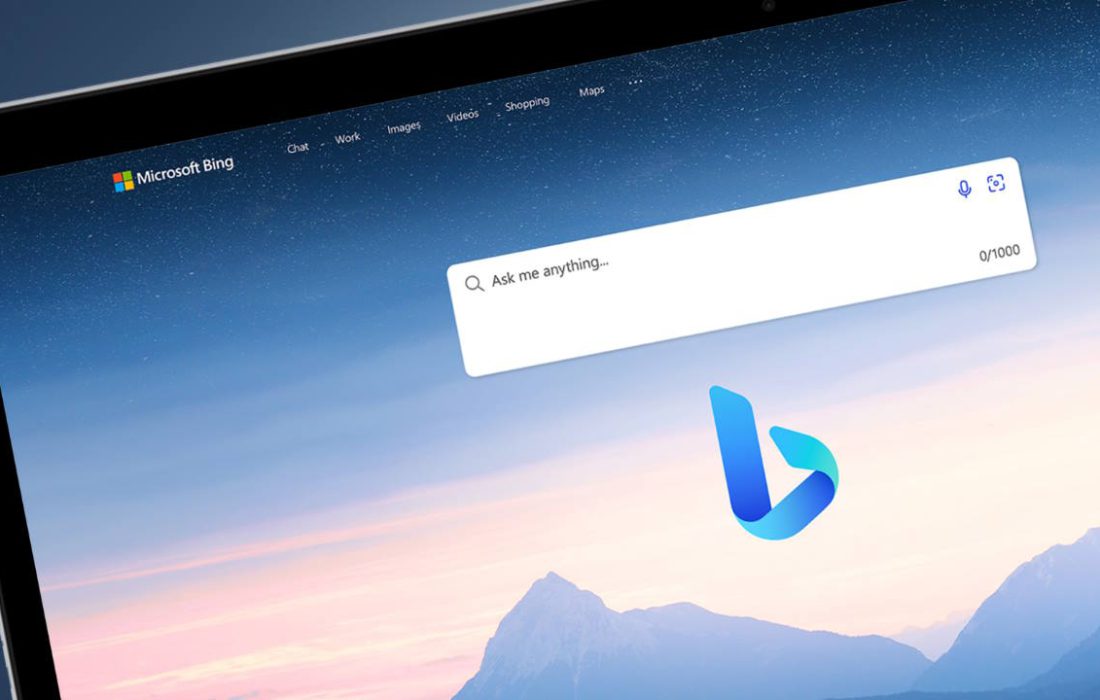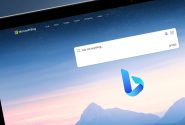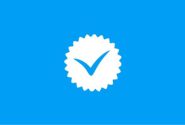چگونه SwiftKey را در دستگاه اندرویدی خود تنظیم کنیم؟
برای شروع، ابتدا باید Microsoft SwiftKey Beta را از فروشگاه گوگل پلی نصب کنید. بله، درست متوجه شدید، حتماً باید نسخه بتا را نصب کنید چون هوش مصنوعی بینگ فعلاً تنها در نسخه بتای SwiftKey برای سیستم عامل اندروید در دسترس است.
در مرحله بعد، SwiftKey را باز کنید تا بتوانید صفحه کلید را در گوشی خود تنظیم کنید. ابتدا Enable SwiftKey و سپس SwiftKey را انتخاب کنید و در نهایت Finish up را فشار دهید. سپس، دستورالعملهای روی صفحه را که ظاهر میشوند دنبال کنید.
توجه داشته باشید که در حین راهاندازی برنامه، از شما خواسته میشود به حساب مایکروسافت خود وارد شوید. این کار در حالت معمول اختیاری است، اما برای دسترسی به چت بینگ باید این کار را انجام دهید.
نحوه دسترسی به هوش مصنوعی بینگ از طریق صفحه کلید SwiftKey
برای دسترسی به هوش مصنوعی بینگ، وقتی صفحه کلید روی صفحه نمایش ظاهر شد، کافیست روی آیکون بینگ (Bing) ضربه بزنید. این آیکون در سمت چپ بالای صفحه کلید و در کنار آیکون “GIF” قرار دارد.
بعد از کلیک کردن آیکون بینگ، سه بخش در بالای صفحه کلید ظاهر میشود:
جستجو کردن
تغییر لحن پیام
چت کردن
گزینهای که ما در اینجا قصد داریم به آن بپردازیم، گزینه چت کردن است.
اکنون به لطف SwiftKey هوش مصنوعی بینگ تنها با یک کلیک در دسترس است.